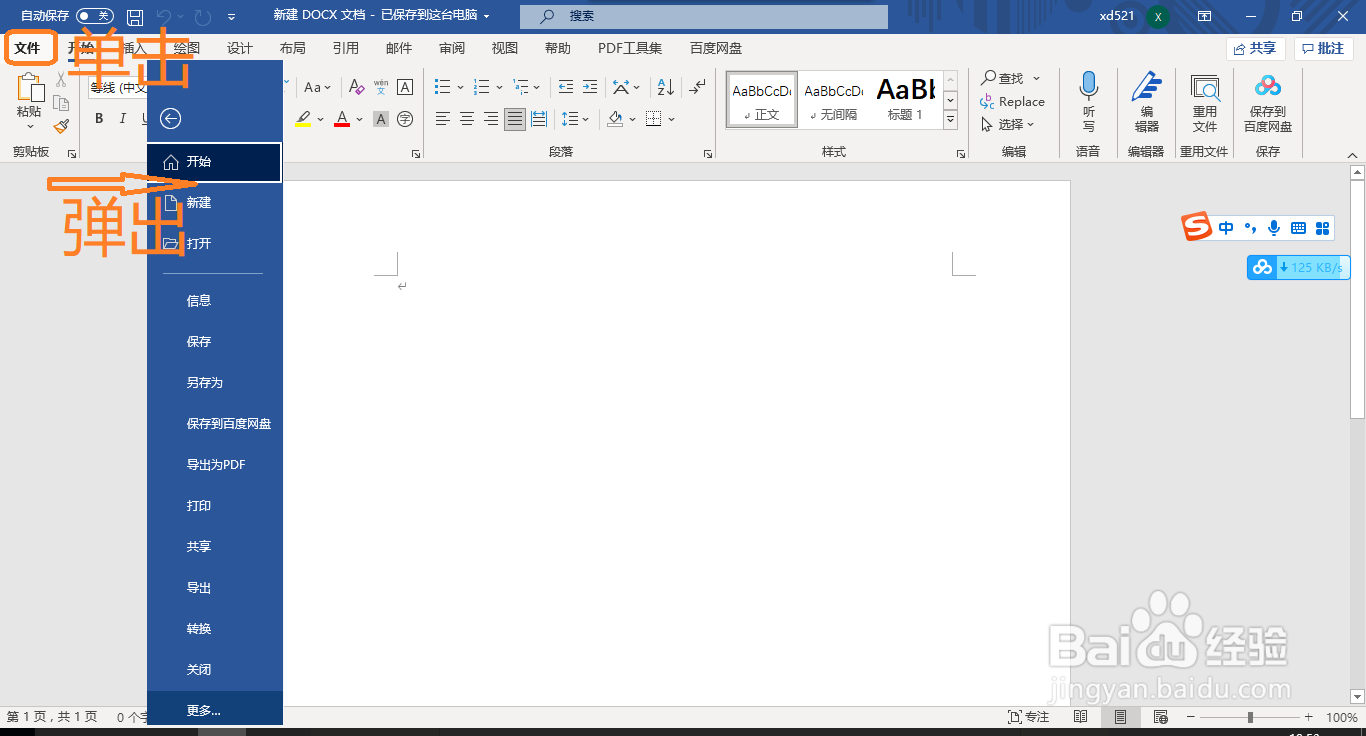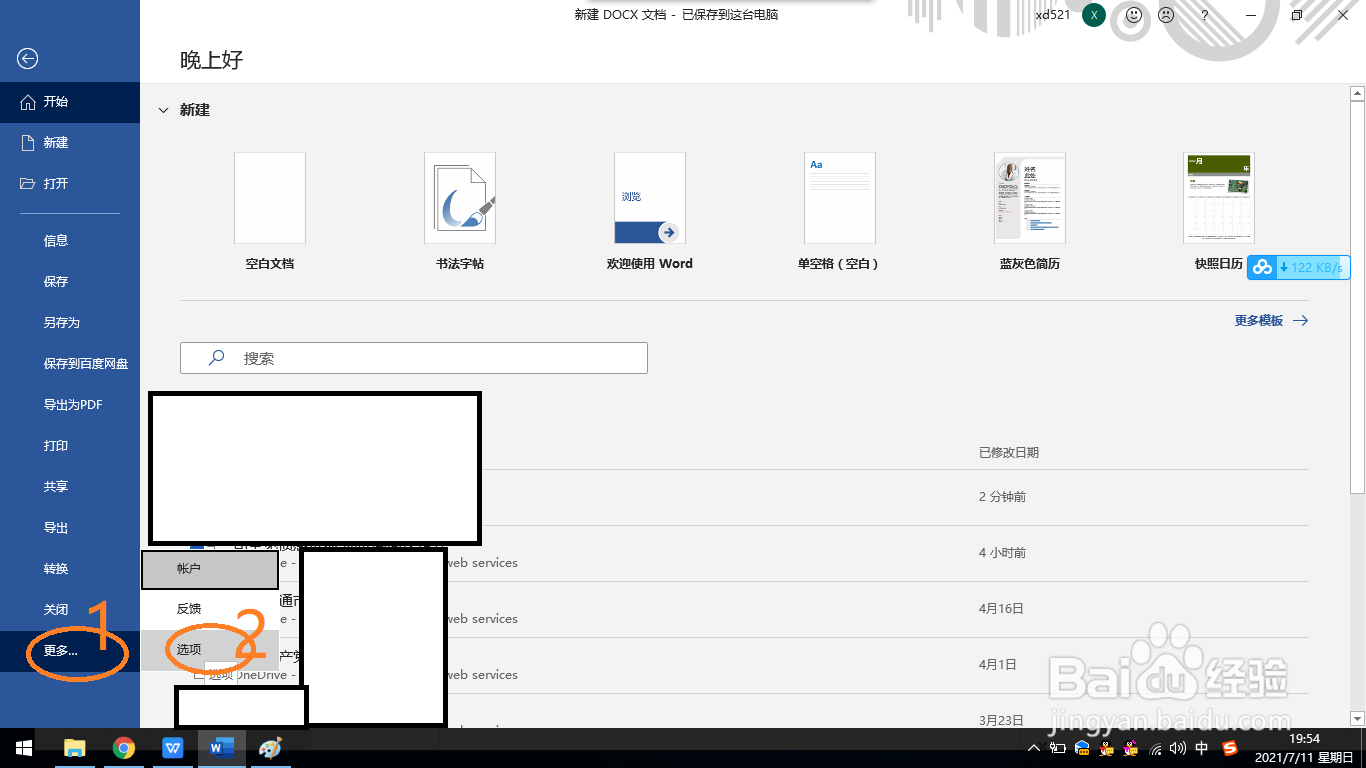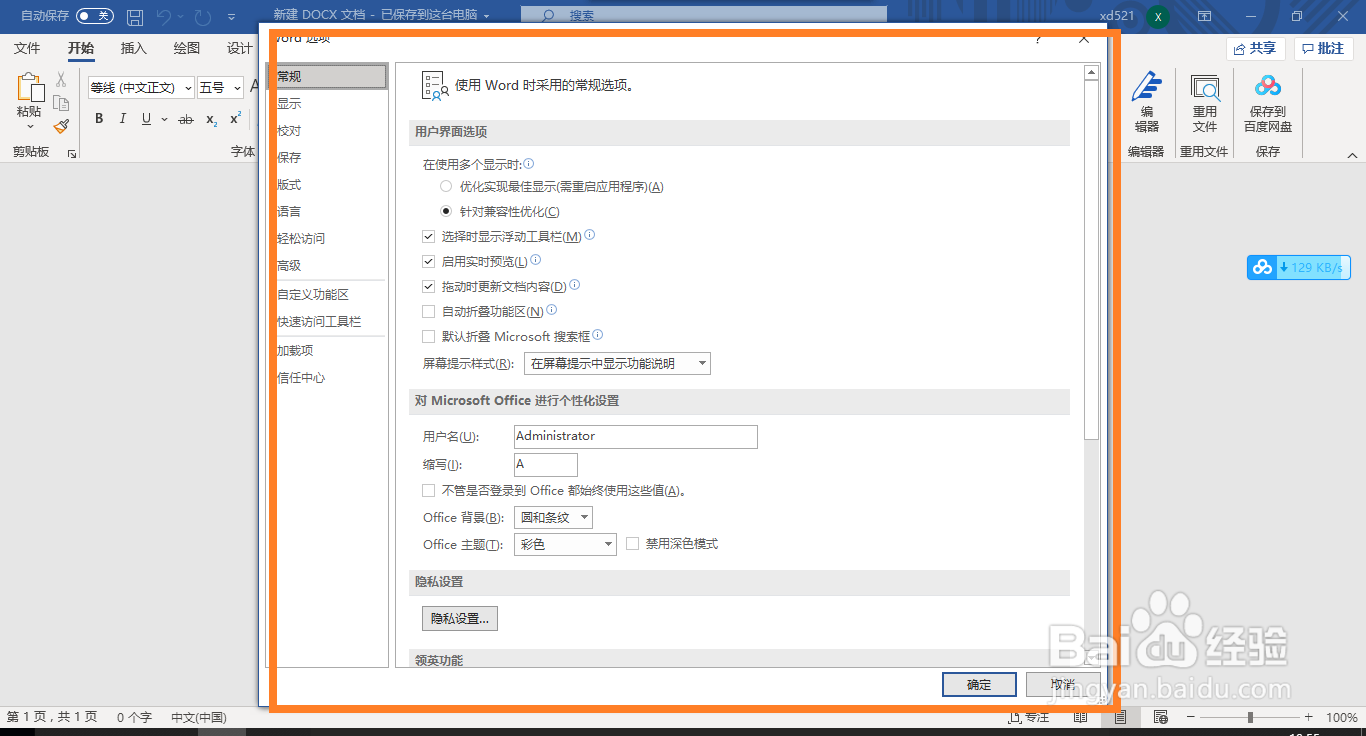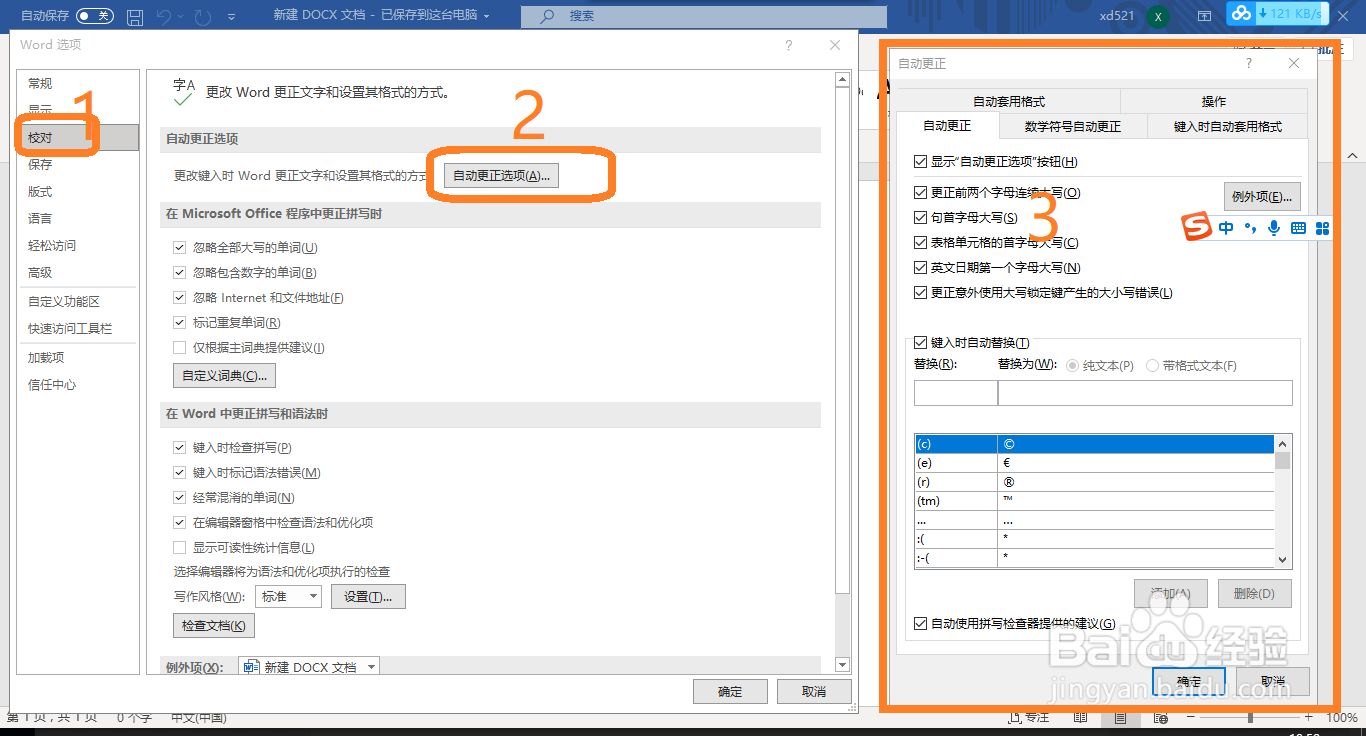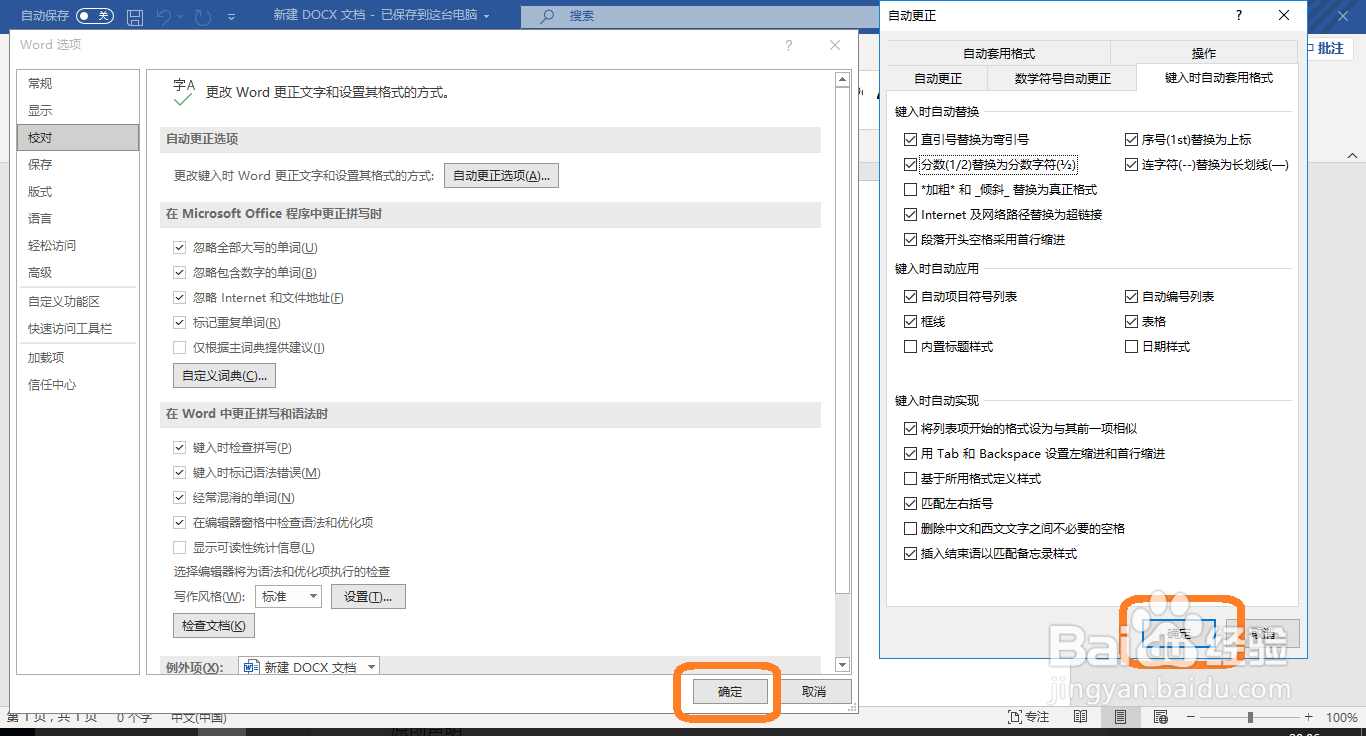1、打开Word文档,如图:
2、单击【文件】选项卡,弹出级联菜单,如图:
3、在级联菜单找到【选项】命令,这里是在【更多】里面,单击【更多】,找到【选项】 如图:
4、打开Word 选项对话框,如图:
5、单击左侧的【校对】选项卡,在右侧的面板中单击晃瓿淀眠【自动更正选项(A)…】按钮,打开【自动更正】对话框,如图:
6、在【自动更正】对话中,找到并单击【键入上时自动套用格式】,如图:
7、在【键入上时自动套用格式】中将【分数(1/2)替换为分数字符(½)】前面的框内打上√,如图:
8、依次单击【确定】按钮关闭对话框。此后在文档中输入“1/2”时,按【Enter】 键则会自动替换为分数。